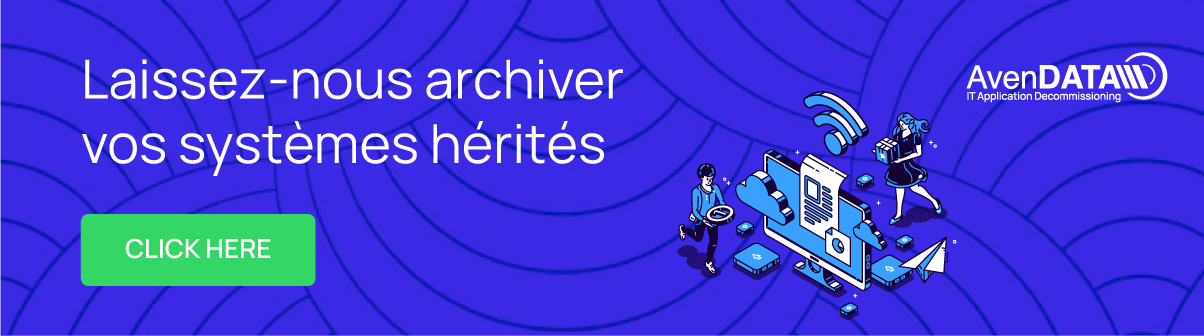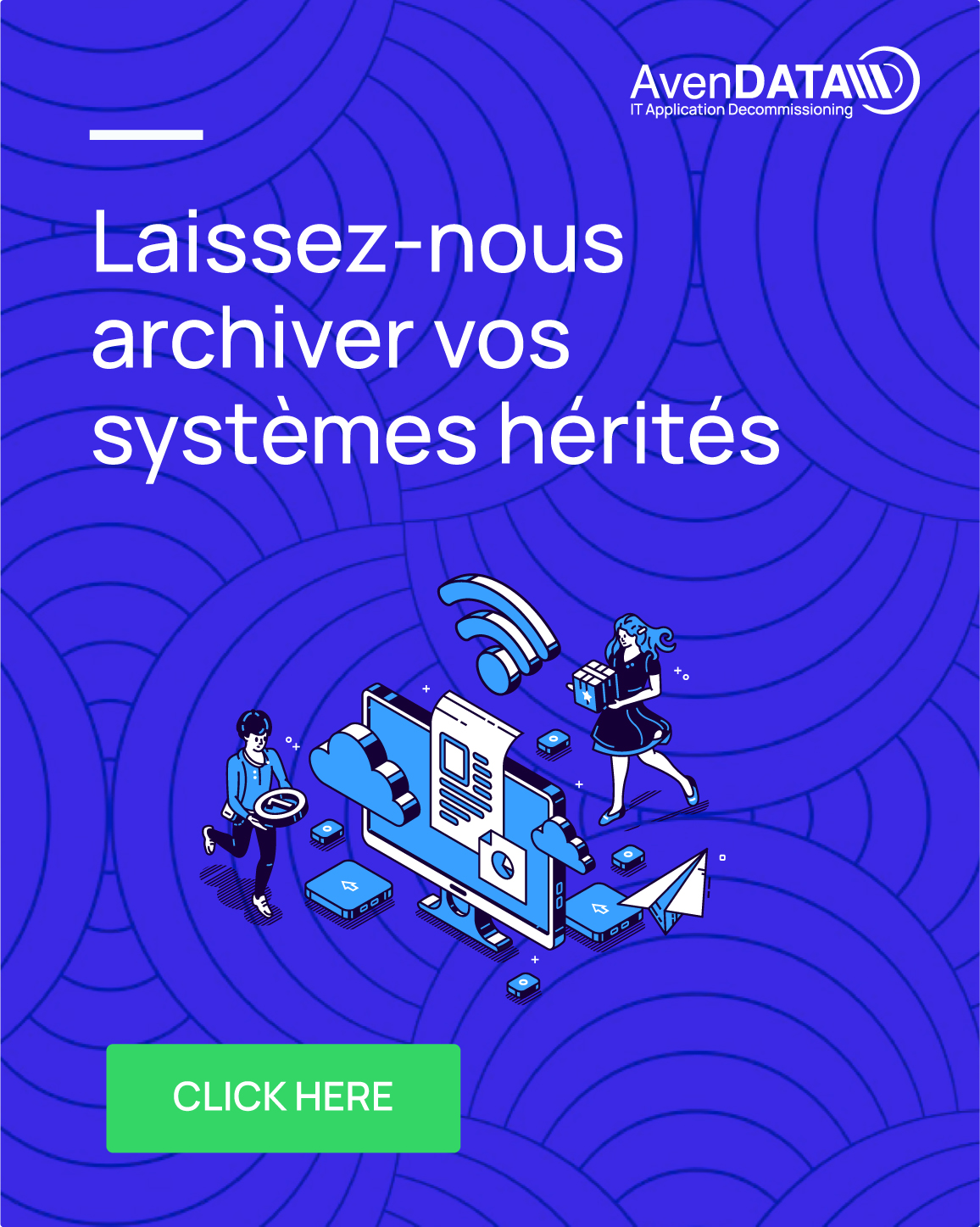La protection de vos données héritées n'a jamais été aussi simple
By Avendata | March 07, 2022
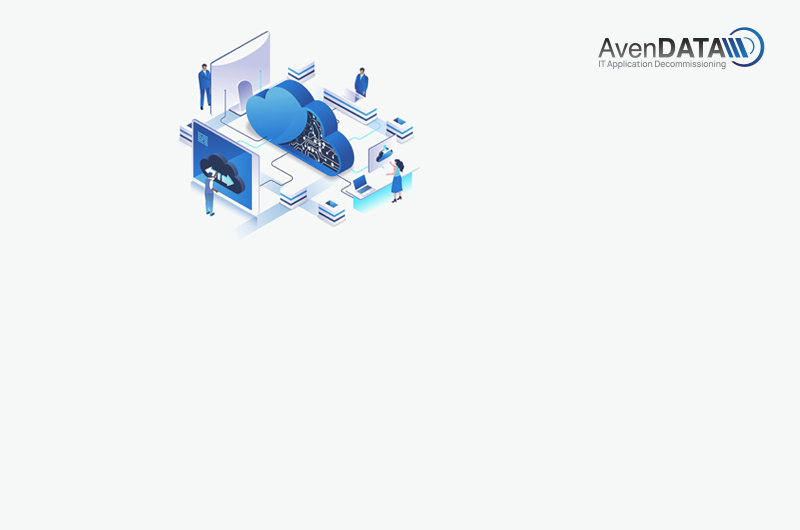
- Dans le menu des options, cliquez sur l'option "Data Encryption" pour sélectionner Data Encryption.
- Pour crypter les données, cliquez sur le bouton "Créer un travail" disponible en haut à droite du tableau de bord.
- Maintenant, sélectionnez un profil.
- Créer un nouveau profil, en sélectionnant cette option, vous êtes redirigé vers la page de sélection des profils. Vous devez y saisir un nom de profil et sélectionner un système dans la liste déroulante de sélection des systèmes.
- Utiliser un profil existant : en sélectionnant cette option, vous accédez à la page des profils existants. Elle contient une liste déroulante avec les profils précédemment créés. Vous pouvez sélectionner un profil existant dans le tableau de bord.
- Vous pouvez sélectionner ou supprimer un nombre quelconque de colonnes dans le tableau jumeau de sélection de colonnes.
- En cliquant sur le bouton Annuler, la fenêtre contextuelle est masquée et vous pouvez apporter des modifications à la sélection en cliquant sur le bouton OK.
- Vous pouvez également décrypter les données cryptées en cliquant sur le bouton Décrypter. Le bouton Décrypter affiche une fenêtre de confirmation.
- En cliquant sur Annuler, la fenêtre contextuelle est masquée et le tableau de bord du chiffrement des données s'affiche.
- En cliquant sur le bouton OK, on lance le processus de décryptage et on est redirigé vers le tableau de bord du cryptage des données.
-
Comment décommissionner les applicationshéritées ?
-
Comprendre l'impact de la liquidation et del'insolvabilité dans le secteur destechnologies de l'information
-
Traitement des fusions et acquisitions dansle domaine des technologies del'information : Harmonisation des systèmeshérités et Carve-Outs
-
SAP augmente ses dépenses de maintenance
-
Décommissionnement des systèmes SAP :Rationalisation des opérations etsauvegarde des données héritées
-
Comment définit-on un système hérité ?
-
Le fonctionnement du Carve-out requiert de l'expérience
-
En quoi le carve-out intervient-il dans le succès de la séparation des systèmes informatiques ?
-
Feuille de route pour des projets de carve-out réussis
-
Carve-out destechnologies del'information - Défis etfacteurs de réussite